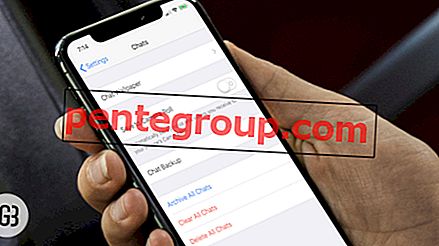예상대로 자체 파괴 사진 및 비디오를 보내는 기능이 마침내 Facebook Messenger에 도착했습니다. 기능별로 "메신저 데이" 는 Snapchat 및 Instagram Stories의 카본 카피입니다. 그럼에도 불구하고, 사라지는 사진을 보내는 것이 얼마나 재미 있는지, iOS 기기에서 메신저 데이를 사용하고 싶습니까?
사진을 찍은 후 스티커, 텍스트를 추가하고 드리블 할 수 있습니다. 친구 나 다른 그룹과 이야기를 공유하도록 선택할 수 있습니다. 공유 된 스토리는 24 시간 후에 자동으로 사라집니다. 그것이 어떻게 작동하는지 알아 봅시다!

iPhone 및 iPad에서 메신저 데이 를 사용 하는 방법
1 단계. 우선 메신저를 최신 버전으로 업데이트하십시오. iOS 기기에서 앱을 업데이트 한 후 시작하십시오.
2 단계. 그런 다음 하단 중앙의 셔터 버튼을 누릅니다. 또는 화면을 아래로 당겨 카메라에 액세스 할 수 있습니다.
3 단계. 이제 셔터 버튼을 길게 눌러 비디오를 녹화하거나을 눌러 사진을 찍습니다. 카메라를 전환하려면 상단의 카메라 버튼을 누릅니다.

단계 # 4. 사진을 촬영 한 후 스티커, 텍스트를 추가하고 드리블합니다.
- 스티커를 추가하려면 상단의 이모티콘 버튼을 누른 다음 다양한 흥미로운 옵션 중에서 선택하십시오. 특별한 스티커를 원하면 돋보기 버튼을 눌러 검색하십시오.
- 텍스트를 추가하려면 상단의 텍스트 버튼을 누르고 사이드 바에서 색상을 선택한 다음 텍스트를 작성하십시오.
- 사진을 드리블하려면 오른쪽 상단에있는 드리블 버튼을 누르고 색상을 선택한 다음 그 위에 낙서하십시오.

텍스트 나 스티커를 삭제하려면 상단 중앙에있는 휴지통 아이콘으로 드래그하여 드래그하십시오.

단계 # 5. 사진에 원하는 모양을 주면 카메라 롤에 저장할 수 있습니다. 그렇게하려면 오른쪽 하단에있는 저장 버튼을 누릅니다. 사진을 친구들과 공유하려면 오른쪽 하단에있는 화살표를 탭하십시오.

단계 # 6. 이제 사진을 공유 할 사람과 그룹을 선택해야합니다. 그런 다음 보내기 버튼을 누릅니다.

그게 다야! 위에서 언급 한 것처럼 24 시간 후에 공유 사진이 자동으로 삭제됩니다.
결론
Messenger Day는 Snapchat 또는 Instagram Stories와 다르지 않지만 메시징 환경을 더욱 흥미롭게 만들어주는 것이 기쁩니다. 나는 놀이에 많은 재미를 가져다주는 거대한 스티커 모음을 좋아합니다. 당신은 무엇을합니까?
인스턴트 게임을하는 방법, Facebook Messenger에서 인스턴트 비디오를 사용하는 방법, Instagram에서 사라지는 사진을 보내는 방법 및 WhatsApp 등에서 상태 기능을 사용하는 방법과 같은 흥미로운 게시물을 확인하고 싶습니다.
질문이 있습니까? 댓글로 작성하고 Facebook, Twitter 및 Google Plus를 통해 우리와 연결되어 유용한 게시물을 더 읽으십시오. 또한, 장치에 iGeeksBlog iPhone 앱을 다운로드하십시오.